chrome浏览器的隐私设置如何配置
来源:Google Chrome官网
时间:2025-05-14
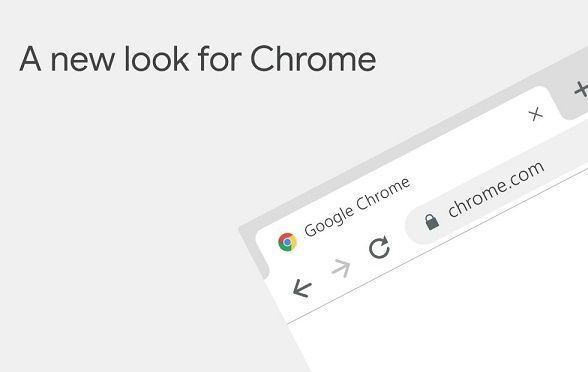
1. 打开设置页面:在Chrome浏览器中,点击右上角的三个点图标,选择“设置”选项,进入浏览器的设置页面。
2. 隐私与安全设置:在设置页面中,找到“隐私与安全”板块。这里包含了多个与隐私相关的设置选项。
3. 清除浏览数据:在“隐私与安全”板块中,点击“清除浏览数据”按钮。可以选择要清除的数据类型,如浏览历史、下载记录、Cookie和其他站点数据、缓存的图片和文件等。还可以选择清除数据的时间范围,然后点击“清除数据”按钮,即可清除选定的数据,保护隐私。
4. 阻止第三方Cookie:在“隐私与安全”板块中,找到“Cookie及其他网站数据”选项,点击进入。勾选“阻止第三方Cookie”选项,这可以防止网站通过第三方Cookie跟踪你的浏览行为,增强隐私保护。
5. 禁用跟踪保护:在“隐私与安全”板块中,找到“安全”选项,点击进入。勾选“发送‘请勿跟踪’请求”选项,虽然并非所有网站都会遵守此请求,但可以尝试向网站发送不希望被跟踪的信号。
6. 管理密码和自动填充:在“隐私与安全”板块中,找到“密码”选项,点击进入。可以查看和管理已保存的密码,删除不需要的密码。同时,在“自动填充”设置中,可以管理自动填充表单数据的信息,如地址、信用卡信息等,确保这些信息的保密性。
7. 使用隐身模式:在浏览器主界面点击右上角的三个点图标,选择“新建隐身窗口”,进入隐身模式。在隐身模式下,浏览器不会记录浏览历史、Cookie和站点数据等,但下载的文件和创建的书签等仍然会被保留。
